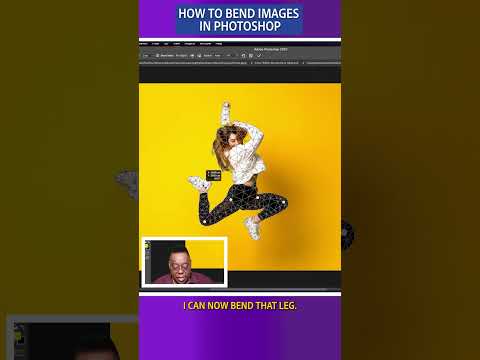A számítógéped nem indul el a Windows rendszerben a dual boot vagy a Wubi Ubuntu telepítésének frissítése után? Így juthat vissza a Windows indító betöltőjéhez, így könnyedén visszatérhet mindkét operációs rendszerhez.
Mi már említettük, hogy a Wubi egy nagyszerű módja az Ubuntu futtatására a Windows PC-n vagy a netbookon, és általában remekül működik. Néha azonban a rendszered frissítéseket kap a GRUB-hoz, és ha nem megfelelő opciót választasz, a számítógép újraindításakor előfordulhat, hogy úgy gondolja, hogy csak Ubuntu van telepítve, és nincs telepítve a Windows számítógépen.

Vagy talán még rosszindulatúabban indítod a számítógépedet, hogy lássuk, hogy azt gondolja nem operációs rendszer.

Telepítse újra a Windows rendszertöltőjét a Windows DVD-ről
A Windows rendszerbe való visszatéréshez újra kell telepítenie a Windows indító betöltõjét. Szerencsére ez nem olyan nehéz vagy időigényes, mint a Windows újratelepítése, de szüksége lesz a Windows DVD-re. Indítsa el a számítógépet a DVD-ről, és ha nem kínálja automatikusan a lemezről történő indítást, előfordulhat, hogy módosítania kell a rendszerindítási beállításokat a BIOS-ban. Általában elérheti az F2, F10 vagy a Törlés gombot a kezdeti indító képernyőn, a számítógéptől függően.

Mentse a módosításokat, és indítsa újra a számítógépet a Windows DVD-ről. Néhány pillanat múlva megjelenik a telepítési beállítási képernyő. Válassza ki a kívánt nyelvet, majd kattintson a gombra Következő.

A telepítőlemez célja a Windows telepítése a számítógépre, de olyan eszközöket is tartalmaz, amelyek segítenek a meglévő Windows-telepítés javításában. Az Install ablak bal alsó részén kattintson a Javítsd meg a számítógépedet link a Windows jelenlegi telepítésének javításához.


Ha az egyetlen probléma a rendszerindító betöltő, akkor gyakran észleli a problémát, és felajánlja annak javítását. Ha igen, egyszerűen kattintson Javítás és újraindítás, és a számítógépet rendszerint néhány percen belül újra kell indítani a Windows rendszerbe.

A Boot Loader kézi telepítése a Windows DVD-ről
Alternatívaként, ha nem észleli automatikusan a javításhoz szükséges dolgokat, akkor a saját helyreállítási lehetőségeket kell választania. Kattintson a tetején lévő golyó lehetőségre, majd kattintson a gombra Következő hogy helyreállítási eszközöket használjon a Windows javításához.

Most válassza ki Parancssor az elérhető helyreállítási eszközökből.

bootrec /rebuildbcd
Néhány pillanat múlva észlelheti a Windows telepítését, és kérdezheti, hogy szeretné-e hozzáadni a rendszertöltőhöz. Belép Y hogy hozzáadja, majd kilép a parancssorból és indítsa újra a számítógépet, ha elkészült.